Chargeninformationen aufrufen
Dieser Menüpunkt ist nur aktiviert, wenn ein Artikel chargengeführt ist und die Chargenverwaltung installiert ist. Dazu muss für den aktiven Artikel auf der Registerkarte Einstellungen die Option Chargenführung oder die Option "Implizite Chargenführung" aktiviert sein.
Hinweis:
Auf der Registerkarte "Einstellungen" und im Inst-Modul finden Sie noch eine Reihe von zusätzliche Einstellungen zur Chargenbehandlung vorgenommen werden.
Ihnen werden in dem Fenster alle Chargen zu einem Artikel angezeigt. Durch ein Häkchen in dem Feld Nullchargen anzeigen, können Sie festlegen, dass auch Chargen ohne Bestand angezeigt werden.
Um Chargeninformationen aufzurufen:
-
Wählen Sie im Hauptfenster den Artikel aus, für den Sie die Chargeninformationen aufrufen möchten.
-
Klicken Sie im Menü Artikel auf Chargen -> Chargenbzw. drücken Sie die Tastenkombination Ctrl+H. Das Fenster Chargen zu wird geöffnet.
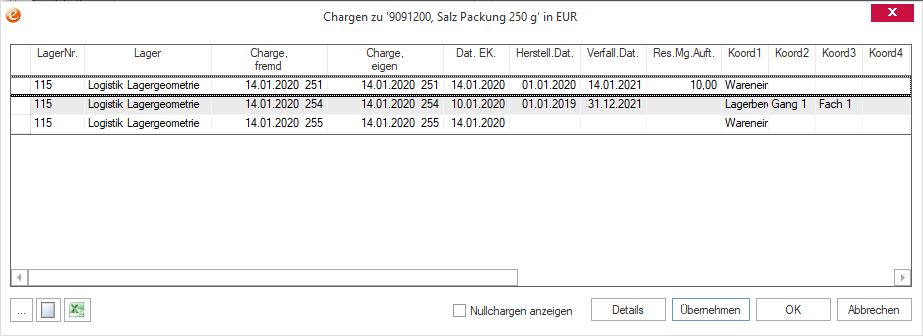
-
Klicken Sie in der Zeile der entsprechenden Charge auf das Symbol
 .
Das Fenster Chargentext zu, in welchem
Sie bis zu 2000 Zeichen
eingeben können, wird geöffnet. Hier können Sie einen Text hinterlegen.
.
Das Fenster Chargentext zu, in welchem
Sie bis zu 2000 Zeichen
eingeben können, wird geöffnet. Hier können Sie einen Text hinterlegen. -
Geben Sie den gewünschten Text ein und bestätigen Sie mit OK. Für die Chargenzeile, bei welcher Sie Text hinterlegt haben, wird jetzt das Symbol
 angezeigt.
angezeigt. -
Markieren Sie die Zeile der Charge, dessen Historie Sie sich anzeigen lassen möchten. Öffnen Sie durch Doppelklicken oder über die Schaltfläche Details das Fenster Historie.
-
Klicken Sie auf OK, um das Fenster zu schließen.
Verwandte Themen
Automatische Generierung einer Chargennummer beim Einlagern im Einkauf